Como criar ou editar, composição e insumos
O AltoQi Visus conta com composições já cadastradas provenientes de tabelas oficiais, como SINAPI, SICRO, SIE-SC, entre outras. Contudo, essas tabelas nem sempre contam com todos as composições necessárias para realizar um orçamento, sendo necessário cadastrar novas para viabilizar a elaboração do orçamento.
Criando uma nova composição
Para fazer isso:
- Acesse o Banco de dados, através do menu principal;

- Acesse a guia Composições.
Nesta janela, você terá acesso a todos os insumos do projeto, sendo que você pode filtrá-los por tabela. Note que o programa disponibiliza também a tabela PRÓPRIA, que irá reunir todos os elementos cadastrados pelo orçamentista. Esta distinção permite que você separe as suas composições das demais.
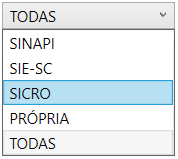
Para criar uma nova composição, você pode seguir por dois caminhos. Caso você queira apenas alterar alguns itens de uma composição já existente, é mais fácil copiá-la, procedimento explicado no artigo Como editar uma composição?. Neste artigo, iremos mostrar como criar uma composição do zero. Para isso:
- Clique em Adicionar item (botão
 );
);

Uma nova composição será criada, onde você pode configurar as informações necessárias para que seja utilizada no orçamento. As informações deverão ser configuradas de acordo com as informações abaixo:
- Em Controle, será permitido bloquear ou desbloquear o item selecionado, assim como inserir uma justificativa e obter a referência de uma composição, conforme explicado no artigo Justificativas das alterações em composições e insumos.
- Em Código, será mostrado o código da composição. Ele será utilizado como referência para o insumo e não pode ser alterado.
- Em Tabela, é mostrado de qual tabela vem o insumo. No nosso caso, será sempre mostrado PRÓPRIA pois estamos criando esse insumo.
- Em Descrição, você deve inserir o nome da combinação. É importante que ele seja claro e descritivo, pois será utilizado tanto no fluxo de trabalho do QiVisus, quanto nos relatórios;
- Em Unid, você deve definir qual a medida da composição que você está cadastrando. Caso seja concreto, por exemplo, você deve selecionar m³. Caso sejam lâmpadas, un.
- Em Total, será exibido o custo total de uma unidade da combinação. Esse valor é calculado com base em todos os insumos cadastrados na combinação.
- Em Material, será exibido o custo relativo à execução de uma unidade do material. Esse valor também é calculado com base nos insumos de execução definidos na composição.
- Em Ativo, você irá definir se a composição está, ou não, sendo utilizada no orçamento. Esta opção pode ser utilizada para desabilitar composições sem precisar excluí-las, o que é interessante quando se deseja manter um histórico das combinações cadastradas.
Ao criar uma nova composição, você deve inserir insumos e composições que irão ser utilizadas calcular o preço da composição. Isso pode ser feito na região inferior da janela.

- Em Adicionar insumo (botão
 ), você pode adicionar um insumo já criado à composição. Caso você deseje adicionar um insumo que ainda não esteja disponível em sua base, será necessário criá-lo de antemão de acordo com o procedimento exposto no artigo Como criar um novo insumo?
), você pode adicionar um insumo já criado à composição. Caso você deseje adicionar um insumo que ainda não esteja disponível em sua base, será necessário criá-lo de antemão de acordo com o procedimento exposto no artigo Como criar um novo insumo? - Em Adicionar composição (botão
 ), você pode adicionar uma composição já criada. Da mesma maneira, se ela não estiver disponível, você deverá criá-la assim como mostra este artigo.
), você pode adicionar uma composição já criada. Da mesma maneira, se ela não estiver disponível, você deverá criá-la assim como mostra este artigo. - em Apagar item selecionado (botão
 ), você pode remover os itens que foram adicionados.
), você pode remover os itens que foram adicionados.
Com essas ferramentas, você já deve conseguir personalizar sua composição para adequá-la ao orçamento. Note que ao cadastrar os elementos, já é possível definir no campo Multiplicador o quanto de cada insumo será utilizado na composição presente. O Preço de cada um é calculado com base nesse multiplicador, bem como o Preço Material. Além disso, o preço Total da composição, bem como o preço do Material da composição serão atualizados.
Editando uma composição
Normalmente, o orçamentista conta com um banco de dados listando as composições que serão utilizadas na obra. Contudo, nem sempre as composições disponíveis refletem o que será de fato utilizado na obra. Isso acontece com certa frequência ao orçar edificações com itens diferenciados, que resultam em valores muito diferentes daqueles estimados pelas composições que temos à mão.
O que podemos fazer, então, é utilizar uma composição de base para criarmos nossa composição própria. Para isso:
- Acesse o Banco de Dados (botão
 );
); - Acesse a aba Composições;
- Selecione a composição que será editada e clique em Duplicar elemento selecionado (botão
 ).
).
Feito isso, a composição será duplicada. Note que, ao duplicar uma composição, ela será sempre considerada como Própria, mesmo que a composição de origem tenha sido a tabela do SINAPI, SICRO, entre outras. Isso é importante pois garante que os bancos de dados oficiais não serão alteradas.
Com a composição nova selecionada, os seus componentes serão exibidos na parte inferior da janela, juntamente às ferramentas de edição.
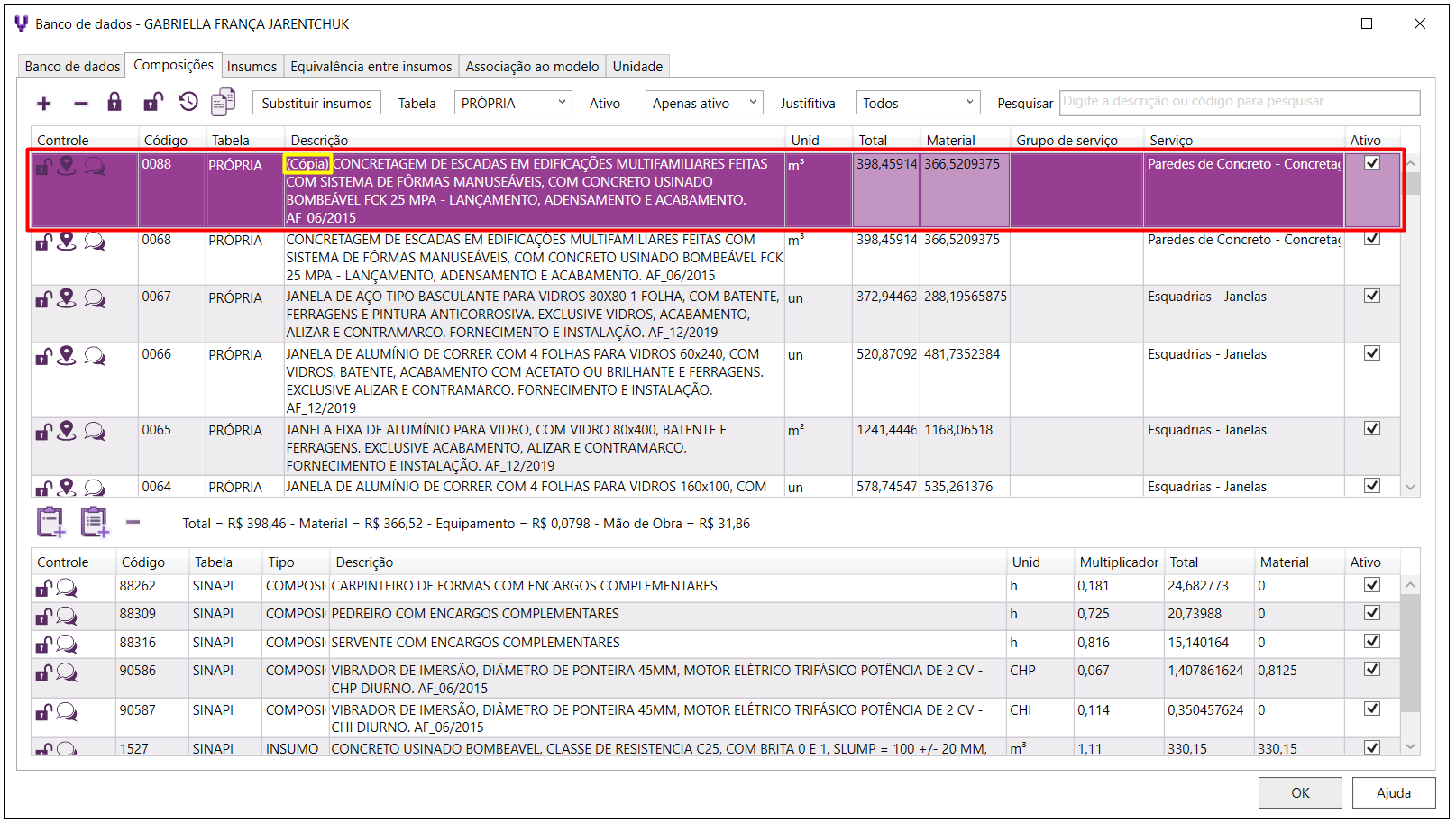
- Em Adicionar insumo (botão
 ), você pode adicionar um insumo já criado à composição. Caso você deseje adicionar um insumo que ainda não esteja disponível em sua base, será necessário criá-lo de antemão de acordo com o procedimento exposto no artigo Como criar um novo insumo?
), você pode adicionar um insumo já criado à composição. Caso você deseje adicionar um insumo que ainda não esteja disponível em sua base, será necessário criá-lo de antemão de acordo com o procedimento exposto no artigo Como criar um novo insumo? - Em Adicionar composição (botão
 ), você pode adicionar uma composição já criada. Da mesma maneira, se ela não estiver disponível, você deverá criá-la assim como mostra o artigo Como criar uma nova composição?
), você pode adicionar uma composição já criada. Da mesma maneira, se ela não estiver disponível, você deverá criá-la assim como mostra o artigo Como criar uma nova composição? - Em Apagar item selecionado (botão
 ), você pode remover os itens que foram adicionados.
), você pode remover os itens que foram adicionados.
Com essas ferramentas, você já deve conseguir personalizar sua composição para adequá-la ao orçamento. Vale ainda ressaltar que a composição original, da qual copiamos as informações, continua disponível na tabela de origem, de modo que ainda poderá ser selecionada para outras aplicações.
Além disso, a criação da nova composição não é suficiente para que o orçamento seja atualizado. Ainda é necessário atribuir a nova composição aos itens desejados, procedimento que você encontra no artigo Como vincular e desvincular um item do quantitativo a uma composição de custo.
Como criar um novo insumo
O AltoQi Visus conta com insumos cadastrados provenientes de tabelas oficiais, como SINAPI, SICRO, SIE-SC, entre outras. Contudo, essas tabelas nem sempre contam com todos os insumos necessários para realizar um orçamento, sendo necessário cadastrar novos para viabilizar a elaboração do orçamento.
Para fazer isso:
- Acesse o Banco de dados através do menu principal;

- Acesse a guia Insumos.
Nesta janela, você terá acesso a todos os insumos do projeto, sendo que você pode filtrá-los por tabela. Note que o programa disponibiliza também a tabela PRÓPRIA, que irá reunir todos os elementos cadastrados pelo orçamentista. Esta distinção permite que você separe os seus insumos dos demais.
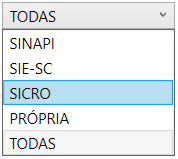
Para criar um novo insumo:
- Clique em Adicionar item (botão
 );
);
Um novo insumo será criado, onde você pode configurar as informações necessárias para que seja utilizado no orçamento.

- Em Controle, será permitido bloquear e desbloquear um item selecionado e inserir uma justifica para o mesmo.
- Em Código, será mostrado o código do insumo. Ele será utilizado como referência para o insumo e não pode ser alterado.
- Em Tabela, é mostrado de qual tabela vem o insumo. No nosso caso, será sempre mostrado PRÓPRIA pois estamos criando esse insumo.
- Em Descrição, você deve inserir o nome do insumo. É importante que ele seja claro e descritivo, pois será utilizado tanto no fluxo de trabalho do QiVisus, quanto nos relatórios;
- Em Unid, você deve definir qual a medida do insumo que você está cadastrando. Caso seja concreto, por exemplo, você deve selecionar m³. Caso sejam lâmpadas, un.
- Em Preço, você deve inserir o preço correspondente à uma unidade que foi selecionada em Unid.
- Em Tipo, você deve selecionar se o insumo corresponde a um Material, ou à Execução;
- Em Origem do preço, você deve definir a maneira com que o preço foi obtido;
- Em Data Atualização, você irá definir a data da sua última consulta de preço. Isso é importante para garantir que os preços utilizados nos insumos estão atualizados;
- Em Ativo, você irá definir se o insumo está, ou não, sendo utilizado no orçamento. Esta opção pode ser utilizada para desabilitar insumos sem precisar excluí-los, o que é interessante quando se deseja manter um histórico dos insumos cadastrados.
![Brand Vertical-PRINCIPAL-1.png]](https://suporte.altoqi.com.br/hs-fs/hubfs/Brand%20Vertical-PRINCIPAL-1.png?width=70&height=63&name=Brand%20Vertical-PRINCIPAL-1.png)